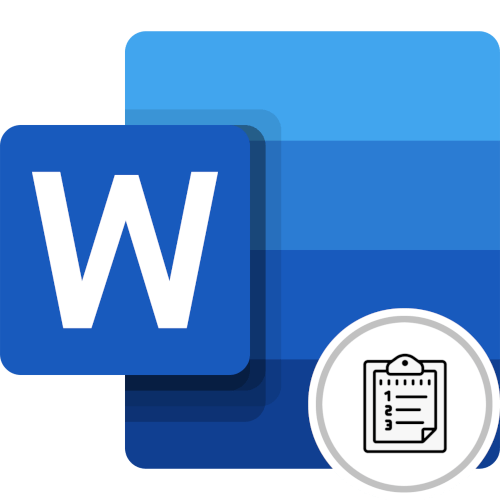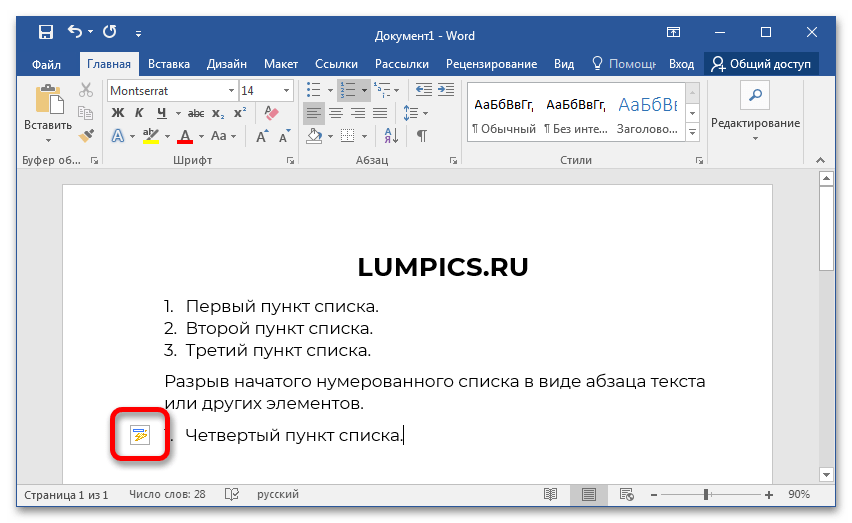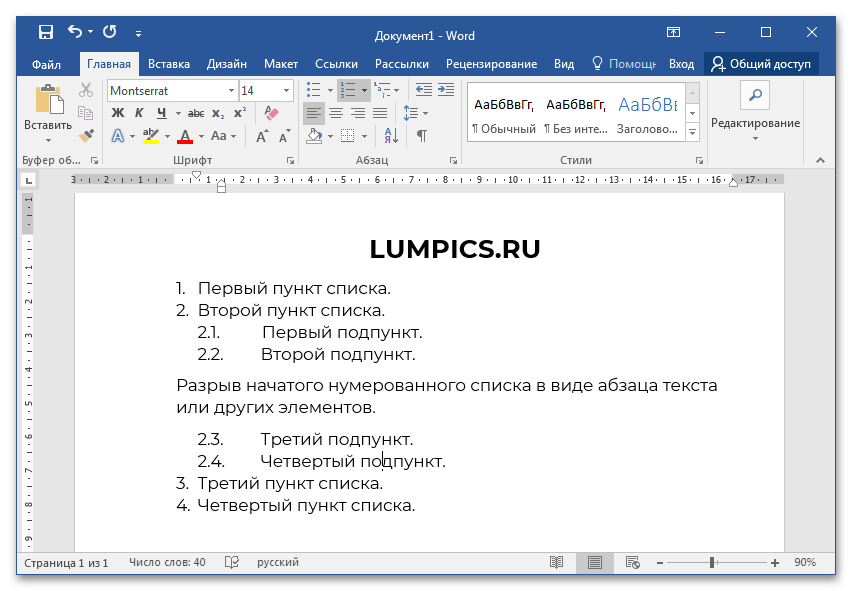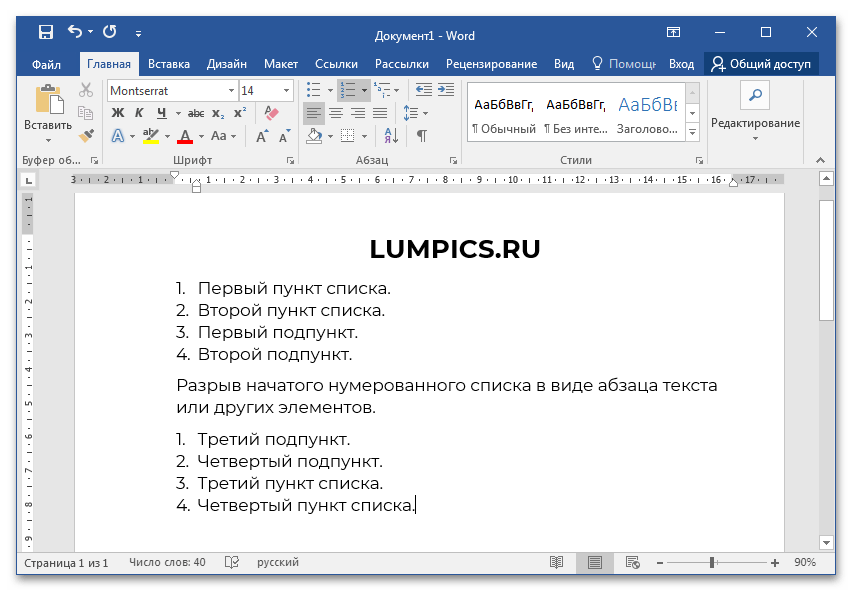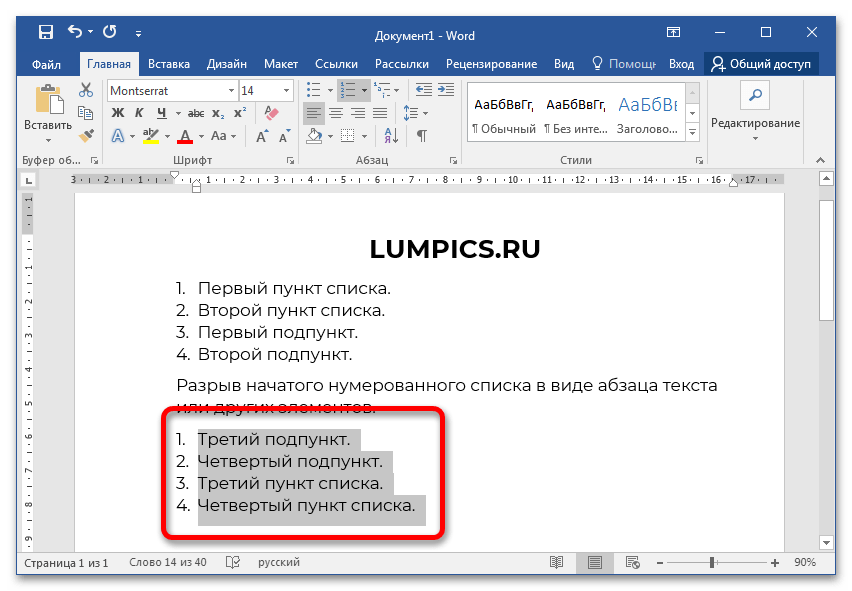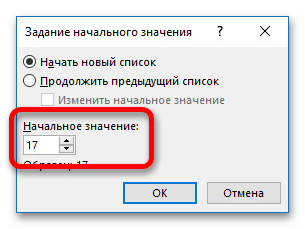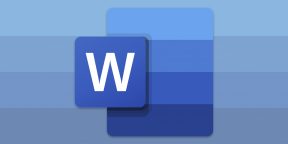Возможно, ваш документ включает в себя несколько отдельных текстов и вы хотите, чтобы вместо сквозной нумерации в каждом из них номера страниц начинались заново.
Это очень легко сделать используя разделы документа.
Эта инструкция покажет, как создать разделы в документе и как установить особую нумерацию в разделе, например, начать нумерацию с 1 или с любого другого номера.
Чтобы создать раздел, перейдите на одну страницу вверх от той, где будет новый раздел. Например, если я хочу, чтобы раздел начинался на 4-й странице, то мне нужно перейти в конец 3-й страницы.
На вкладке «Макет» нажмите «Разрывы» и в выпадающем меню выберите «Следующая страница».
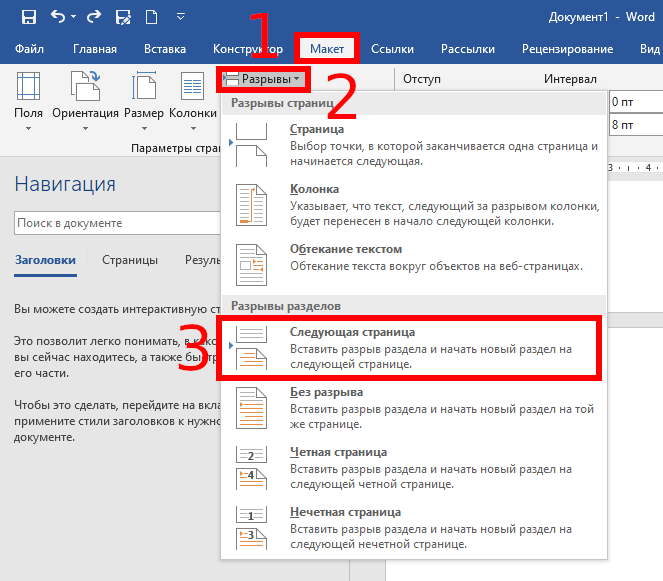
Вы окажитесь на следующей странице — теперь это начало нового раздела.
Дважды быстро кликните на область рядом с номером страницы, чтобы перейти к редактированию колонтитула.

Кликните правой кнопкой мыши по номеру страницы и в контекстном меню выберите «Формат номеров страниц».

В открывшемся окне переключитесь на «начать с».

Там будет вставлена 1 страница, но вы можете установить любой номер, с которого должна быть начата нумерация страниц в разделе.
На самом деле, в разных разделах вы можете не только начинать новую нумерацию, но и убрать номера страниц вовсе, а затем добавить новые в другом колонтитуле или с другим форматированием.
Смотрите также:
- Как сделать сквозную нумерацию страниц в документе Word с разделами
- Как удалить разрыв раздела в Word
- Как напечатать диапазон страниц документа Word из нескольких разделов
Связанные статьи:
- Как создать альбомную страницу в документе Word с книжными страницами (100%)
- Как сделать сквозную нумерацию страниц в документе Word с разделами (100%)
- Как работать с номерами страниц в Word (84.6%)
- Как удалить разрыв раздела в Word (80.8%)
- Как напечатать диапазон страниц документа Word из нескольких разделов (65.4%)
- Как в документе Word связать или встроить лист Excel (RANDOM — 50%)
Удаление номера страницы с первой страницы
-
На вкладке Вставка нажмите кнопку Верхний колонтитул или Нижний колонтитул и выберите пункт Изменить верхний колонтитул или Изменить нижний колонтитул.
-
Установите флажок Особый колонтитул для первой страницы.
Примечание:
Особый колонтитул для первой страницы можно применить не только к самой первой странице документа, но и к первой странице любого раздела в нем. -
В области верхнего или нижнего колонтитула на первой странице вы увидите надпись Верхний колонтитул первой страницы. Выделите номер страницы и нажмите кнопку DELETE.
-
Для выхода нажмите кнопку Закрыть окно колонтитулов или клавишу ESC.
Совет: Чтобы нумерация второй страницы начиналась с 1 вместо 2, выберите Вставка > Номер страницы > Формат номеров страниц и присвойте параметру Начать с в разделе Нумерация страниц значение 0 вместо 1.
Начало нумерации страниц со страницы 3 — двусторонняя печать
Если первая страница в документе — титульная, вторая — оглавление, а на третьей странице должен отображаться номер 1, см. статью Начало нумерации страниц на странице 3 — двусторонняя печать.
Выберите вариант, наиболее соответствующий вашей ситуации.
Вам нужно, чтобы номер не отображался на титульной странице, а на второй странице отображался сразу номер 2.
-
На вкладке Вставка нажмите кнопку Верхний колонтитул или Нижний колонтитул и выберите пункт Изменить верхний колонтитул или Изменить нижний колонтитул.
-
Установите флажок Особый колонтитул для первой страницы.
Примечание:
Особый колонтитул для первой страницы можно применить не только к самой первой странице документа, но и к первой странице любого раздела в нем. -
В области верхнего или нижнего колонтитула на первой странице вы увидите надпись Верхний (нижний) колонтитул первой страницы. Выделите номер страницы и нажмите клавишу DELETE.
-
Для выхода нажмите кнопку Закрыть окно колонтитулов или клавишу ESC.
Начало нумерации страниц со страницы 3 — двусторонняя печать
Если первая страница в документе — титульная, вторая — оглавление, а на третьей странице должен отображаться номер 1, см. статью Начало нумерации страниц на странице 3 — двусторонняя печать.
Удаление номера страницы с первой страницы
-
Выберите Вставка > Колонтитулы.
-
Справа щелкните Параметры и выберите Особый колонтитул для титульной страницы.
-
Еще раз щелкните Параметры и выберите Удаление номеров страниц.
-
Чтобы посмотреть номера страниц и проверить, удалился ли номер с первой страницы, выберите Вид > Режим чтения.
-
Если удалены все номера страниц, нажмите Вставка > Колонтитулы и выберите слева Остальные страницы. Нажмите Вставка > Номер страницы и выберите расположение номера.
Вы не вошли. Пожалуйста, войдите или зарегистрируйтесь.
Начать заново/Продолжить нумерацию
Страницы 1
Чтобы отправить ответ, вы должны войти или зарегистрироваться
Сообщений [ 12 ]
1 02.08.2010 07:27:12
- k.h.o.m.a.n.
- сержант
- Неактивен
- Откуда: Белгород
- Зарегистрирован: 29.07.2010
- Сообщений: 10
Тема: Начать заново/Продолжить нумерацию
Приветствую вас, уважаемые форумчане.
У меня проблема, которая возникает периодически. Каким то образом раньше получалось её решать, но о причинах ёё возникновения так и мог догадаться. Проблема с нумерацией пунктов. В одних случаях получается закончить нумерацию списка и начать заново, в других нет. В последнем случае в Список—> Нумерованный кнопки начать заново и продолжить не активны.
Word 2003. Создал стили: 1. Часть; 1) Пункт.
Скажите, какой секрет в этих списках? Может быть я что-то упускаю. В начале документа всё идет нормально, в середине — косяки, в конце — иногда получается.
Жду помощи. Спасибо.
2 Ответ от k.h.o.m.a.n. 02.08.2010 07:47:03
- k.h.o.m.a.n.
- сержант
- Неактивен
- Откуда: Белгород
- Зарегистрирован: 29.07.2010
- Сообщений: 10
Re: Начать заново/Продолжить нумерацию
Когда нумерация не продолжается, я решаю проблему следующим образом.
Выдает Word:
3. Текст.
4. Текст.
Делаю (ещё одну строку верхнюю пустую; курсор на 4. Текст—>Правой кнопкой—>Начать заново; удаляю первую строку)
3.
4. Текст.
5. Текст.
Получается:
1. Текст.
2. Текст.
Но всем понятно, что это не способ редактирования. Подскажите правильный. Если это только не тупит Word у меня.
3 Ответ от ЮВ 02.08.2010 13:12:13
- ЮВ
- генерал-лейтенант
- Неактивен
- Зарегистрирован: 28.07.2010
- Сообщений: 284
- Поблагодарили: 43
Re: Начать заново/Продолжить нумерацию
k.h.o.m.a.n. пишет:
Подскажите правильный.
В данной ситуации я использовал (если не ошибаюсь) вставку поля
{LISTNUM l 1 s 0}
после каждго списка
(можно и перед очередным списком).
4 Ответ от k.h.o.m.a.n. 02.08.2010 14:35:35
- k.h.o.m.a.n.
- сержант
- Неактивен
- Откуда: Белгород
- Зарегистрирован: 29.07.2010
- Сообщений: 10
Re: Начать заново/Продолжить нумерацию
ЮВ пишет:
… я использовал… вставку поля
А как это применить? Более подробный комментарий можно?
5 Ответ от ЮВ 02.08.2010 17:05:10
- ЮВ
- генерал-лейтенант
- Неактивен
- Зарегистрирован: 28.07.2010
- Сообщений: 284
- Поблагодарили: 43
- За сообщение: 1
Re: Начать заново/Продолжить нумерацию
k.h.o.m.a.n. пишет:
ЮВ пишет:
… я использовал… вставку поля
А как это применить? Более подробный комментарий можно?
Word 2003.
Установите режим «Показывать поля».
«Сервис»->»Параметры»->»Вид»->»Показывать поля».
В нужном месте документа:
1 «Вставка»->»Поле».
2 В выпадающем списке полей выбрть LISTNUM;
3 В группе «Свойства поля» выбрать НЕТ для «Имя списка».
4 Установить 1 в поле «Уровень в списке» (если ваш список нумеруются 1), 2) и т д; если нумерация другая, нужно задать другой уровень);
5 В поле «Начальное значение» установить 0.
Должно вставиться поле
{LISTNUM l 1 s 0}
После этого отменить свойство «Показывать поля».
6 Ответ от k.h.o.m.a.n. 03.08.2010 07:40:07
- k.h.o.m.a.n.
- сержант
- Неактивен
- Откуда: Белгород
- Зарегистрирован: 29.07.2010
- Сообщений: 10
Re: Начать заново/Продолжить нумерацию
ЮВ, спасибо за ответ. Но, к сожалению, у меня не получилось нужного эффекта. Вставилось поле 0). А дальше нумерация не пошла. На следующей строке снова вставлять поле нужно? Неужели такая простая задача должна решаться таким замысловатым способом?! Не проще тогда вручную вбить номера?
7 Ответ от ЮВ 03.08.2010 11:10:39
- ЮВ
- генерал-лейтенант
- Неактивен
- Зарегистрирован: 28.07.2010
- Сообщений: 284
- Поблагодарили: 43
Re: Начать заново/Продолжить нумерацию
k.h.o.m.a.n. пишет:
ЮВ, спасибо за ответ. Но, к сожалению, у меня не получилось нужного эффекта. Вставилось поле 0).
Ничего не понятно.
Выложите фрагмент текста с этими полями.
8 Ответ от k.h.o.m.a.n. 04.08.2010 13:01:02
- k.h.o.m.a.n.
- сержант
- Неактивен
- Откуда: Белгород
- Зарегистрирован: 29.07.2010
- Сообщений: 10
Re: Начать заново/Продолжить нумерацию
ЮВ пишет:
Выложите фрагмент текста с этими полями
Post’s attachments
Поля.rtf 122.93 Кб, 11 скачиваний с 2010-08-04
You don’t have the permssions to download the attachments of this post.
9 Ответ от ЮВ 04.08.2010 14:33:48
- ЮВ
- генерал-лейтенант
- Неактивен
- Зарегистрирован: 28.07.2010
- Сообщений: 284
- Поблагодарили: 43
Re: Начать заново/Продолжить нумерацию
k.h.o.m.a.n. пишет:
ЮВ пишет:
Выложите фрагмент текста с этими полями
Ну, а где сам список, к которому вы применяете это поле?
Должно быть примерно так.
Исходный вариант.
Список1:
1) 111
2) 222
3) 333
Список2:
4) aaa
5) bbb
6) ccc
После вставки поля:
Список1:
1) 111
2) 222
3) 333 {listnum /l 1 /s 0}
Список2:
1) aaa
2) bbb
3) ccc
Отредактировано ЮВ (04.08.2010 14:41:19)
10 Ответ от Solnuchko 22.12.2010 14:52:41
- Solnuchko
- рядовой
- Неактивен
- Зарегистрирован: 22.12.2010
- Сообщений: 1
Re: Начать заново/Продолжить нумерацию
Ворд 2007, сработало, но символ 0 виден в конце списка, некрасиво получается.
11 Ответ от ЮВ 22.12.2010 17:59:45
- ЮВ
- генерал-лейтенант
- Неактивен
- Зарегистрирован: 28.07.2010
- Сообщений: 284
- Поблагодарили: 43
Re: Начать заново/Продолжить нумерацию
Solnuchko пишет:
Ворд 2007, сработало, но символ 0 виден в конце списка, некрасиво получается.
Это скрываемое поле, поэтому ничего не должно быть видно.
Приложите фрагментт документа с вашим полем.
12 Ответ от Динь-Динь 17.01.2017 10:51:23
- Динь-Динь
- рядовой
- Неактивен
- Зарегистрирован: 17.01.2017
- Сообщений: 1
Re: Начать заново/Продолжить нумерацию
ЮВ, спасибо за идею с полем, мне здорово помогло!
Ох уж эти списки!
Сообщений [ 12 ]
Страницы 1
Чтобы отправить ответ, вы должны войти или зарегистрироваться
Похожие темы
- Как начать нумерацию страниц с заданной страницы
- Как начать новую строку, не начиная новый абзац. Настройка
- Как восстановить нумерацию?
- Как отформатировать нумерацию списков?
- Как осуществить нумерацию листов
- Изменить нумерацию страниц
- Автоматическое изменение ссылок(?) на нумерацию
- Определить нумерацию как элемент стиля
Начать заново/Продолжить нумерацию
Вам приходилось, к примеру, редактировать текст, весом с хороший булыжник, где нерадивый наборщик поставил по сорок пробелов между словами? Наш сайт о Microsoft Office Word даст ответ про: буква я под ударением.
Пытались ли вы когда-нибудь вручную поменять в Microsoft Word стили? Вы перешли на новую версию программы, все непривычно и непонятно? Наш сайт о Microsoft Office Word даст ответ про: для правильной ракботы стандартных программ на компе требуется 25-значный код. что за код?.
А может, наоборот, вам пришли в голову оригинальные решения, которыми вы хотите поделить с другими пользователями? На портале о Microsoft Office Word вы узнаете про: как в ворде написать шрифт как почтовый индекс.
Приглашаем вас посетить форум Ворд Эксперт, где собраны все основные вопросы по этой программе, касательно настроек, работы с документами, в том числе и сложные случаи исправления чужих ошибок и косяков. На портале о Microsoft Office Word вы узнаете про: не печатает рамку.
Побывав на форуме, вы поймете, что написать макрос – легко и просто, а при желании найдете литературу на этой теме (список прямо на главной). Наш сайт о Microsoft Office Word даст ответ про: custom ui editor.
Возможно, ответ на свой вопрос или решение проблемы вы отыщете в разделах автоматизации или готовых решений. На портале о Microsoft Office Word вы узнаете про: как заштриховать рисунок в word.
Если ваша проблема уникальна, можно всегда сделать заявку в соответствующем разделе. Также в этих разделах вы можете выложить свои наработки. Наш сайт о Microsoft Office Word даст ответ про: антоним к слову оделась.
Что приятно, на форуме довольно строгий контроль спама и флуда, на Ворд Эксперт общаются профессионально, но на доступном и понятном языке. Наш сайт о Microsoft Office Word даст ответ про: нумерация страниц без первой страницы.
Для общих тем существует «курилка», для пожеланий по работе предусмотрен свой раздел.
Обратите внимание! Все представленные в статье действия будут выполняться на примере Microsoft Office 2013 – 2021 годов, но руководства актуальны и для остальных версий текстового редактора. Отличия могут заключаться только в графическом оформлении программы и наименовании некоторых элементов интерфейса.
Читайте также: Как в Word пронумеровать список в таблице
Способ 1: Параметры автозамены
Microsoft Word при составлении нумерованных списков автоматически продолжает присваивать каждой новой строке порядковый номер. Происходит это до создания разрыва в виде основного абзаца текста. Следующий добавленный список будет начат заново, но программа автоматически отобразит меню параметров автозамены, в котором предлагается создать сквозное нумерование. Для этого сделайте следующее:
- Наведите курсор на пиктограмму автоматической замены и нажмите левую кнопку мыши.
- В появившемся выпадающем меню выберите опцию «Продолжить нумерацию».
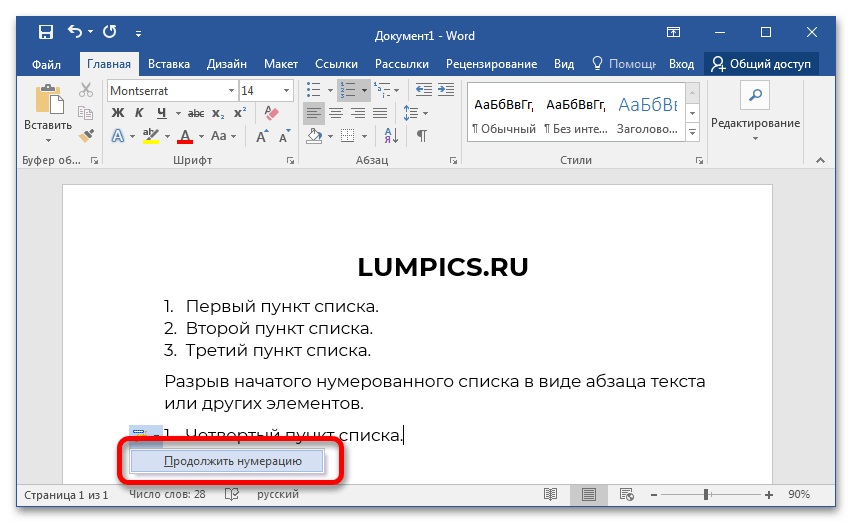
После выполнения этой инструкции нумерованный список будет продолжен, даже несмотря на созданный ранее разрыв.
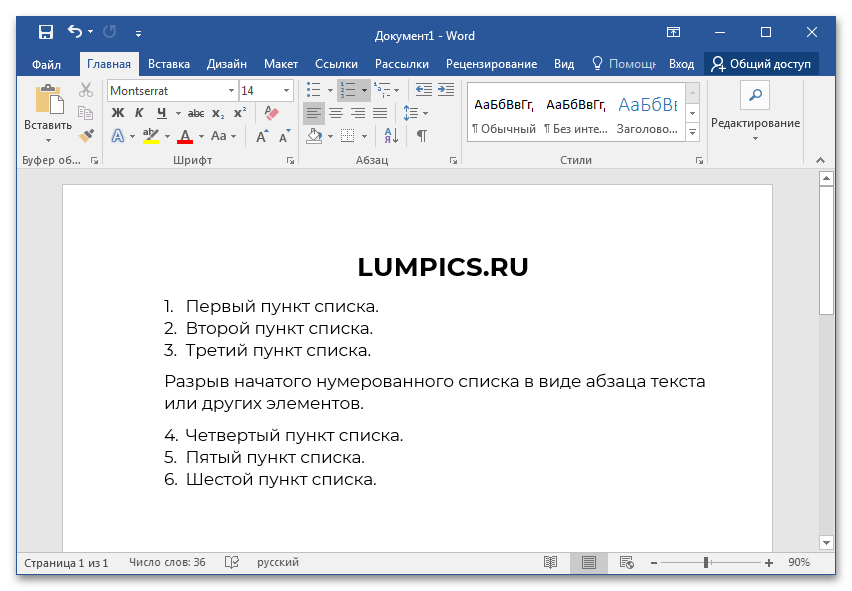
Обратите внимание! Недостаток этого метода заключается в том, что маркер автозамены появляется только при создании первого пункта списка. Если продолжить ввод последующих строк, присвоить порядковый номер после разрыва не получится.
Стоит также отметить, что представленное руководство актуально и в случае создания многоуровневого списка. Все действия выполняются аналогичным образом.
Читайте также: Создание многоуровневого списка в Microsoft Word
Способ 2: Контекстное меню
В случае если всплывающий диалог автозамены не появляется или возникла необходимость продолжить список после создания нескольких пунктов, выполнить данное действие можно через контекстное меню. Для этого сделайте следующее:
- Создайте нумерованный список с разрывом или откройте документ, в котором уже есть такой элемент.
- Зажав левую кнопку мыши, выделите все строки второго перечня, нумерацию которого необходимо изменить.
- Кликните правой кнопкой мыши по выделению и в появившемся контекстном меню выберите пункт «Продолжить нумерацию».

После этого поставленная задача будет выполнена. Данную операцию можно повторять бесчисленное количество раз.
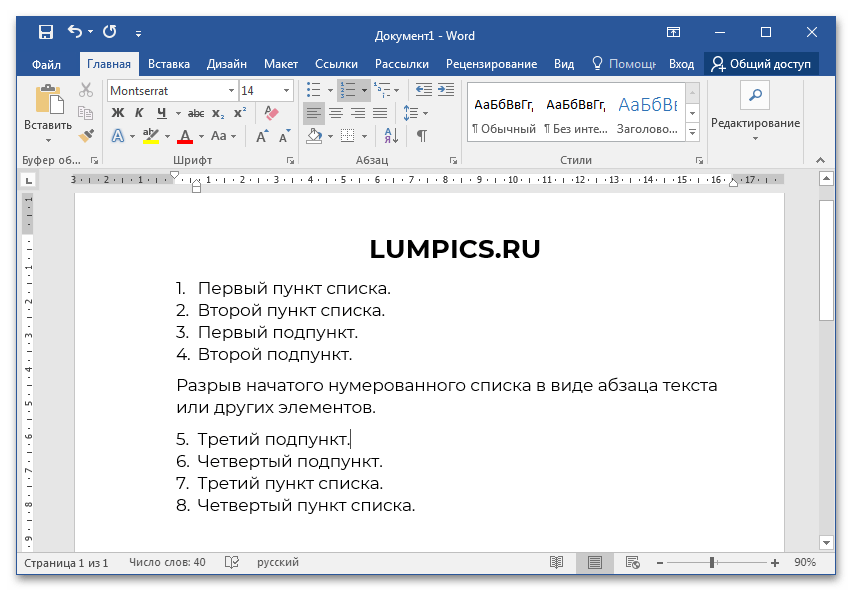
Обратите внимание! При необходимости можно продлить список с произвольного номера. Для этого в контекстном меню необходимо выбрать пункт «Задать начальное значение» и в появившемся окне ввести требуемую цифру в счетчике «Начальное значение», после чего нажать по кнопке «ОК».
Еще статьи по данной теме:
Помогла ли Вам статья?
Microsoft Office это самый известный и популярный офисный пакет, работа в котором требует определенного опыта и знаний. В нем очень часто возникают различные ошибки. Например, может сбиться нумерация страниц. Т.е Вы добавляет нумерацию она доходит скажем до 15 страницы и начинается заново с 1 или любой другой. Это встречается довольно часто, особенно когда документ собирают из нескольких.
Нумерация страниц начинается с середины документа решение
Давайте расскажу на примере как все это дело исправить. Допустим есть у нас какой-то документ, в нем вставлены номера страниц. На первый взгляд все нормально. Но, внизу мы видим что страница должна быть 22, а в сплывающем окне Word показывает что номер страницы 2.

Проблема связанна с настройками формата страниц. Необходим на последней страницы с правильным номером выделить этот номер двойным кликом. На панели задач зайти в «Конструктор», выбрать «Номера страниц» и «Формат номеров страниц…».

В поле «Нумерация страниц» отметить «Продолжить».

После этого все страницы должны пронумероваться в правильном порядке.
Если это не помогло тогда можно сделать следующие. Также выделить номер страницы. Только уже тот с которого начинается неправильная нумерация и зайти в «Формат номеров страниц…» отметь «начать с» и поставить номер предыдущей страницы.
Т.е если у вас заканчивается на 22 а следующая идет снова первая то начинаем с 22.

И так нужно сделать на всех страницах на которых сбилась нумерация.
Эта инструкция поможет вам добавить номера в Windows, macOS или веб-версии за несколько секунд.
Как пронумеровать страницы в Word для Windows
Как добавить обычную нумерацию
1. Нажмите «Вставка» → «Номер страницы» и выберите положение: вверху, внизу или на полях.
2. Если вы не хотите, чтобы номер отображался на первой странице, включите опцию «Особый колонтитул для первой страницы».
3. Если вам нужно, чтобы нумерация начиналась на второй странице не с двойки, а с единицы, кликните «Номер страницы» → «Формат номеров страницы» и в пункте «Нумерация страниц» выберите «начать с 0».
4. Чтобы закрыть окно колонтитулов, нажмите клавишу Esc или кликните дважды по странице.
Как добавить двойную нумерацию
Допустим, вам нужна сквозная нумерация для всего документа вверху и отдельная для каждого раздела внизу. Или наоборот.
Обычным способом сделать это не получится, так как Word по умолчанию синхронизирует номера в верхней и нижней частях страницы. Чтобы обнулить нумерацию в каждом разделе, придётся использовать специальную формулу.
1. Проставьте обычную нумерацию в верхней и нижней частях страницы по вышеприведённой инструкции.
2. Разбейте документ на разделы. Для этого поставьте курсор в месте, где должен заканчиваться первый раздел, и кликните «Макет» → «Разрывы» → «Следующая страница». Это отделит первый раздел от остальной части документа. Затем отделите таким же образом другие разделы.
3. Разорвите связь в номерах страниц разных разделов. Для этого откройте первую страницу второго раздела и дважды кликните по нумерации, которую вам нужно начать заново (в нашем примере она внизу). В меню отключите опцию «Как в предыдущем разделе».
Сквозную нумерацию на противоположной стороне страницы оставьте без изменений.
4. Вызовите формулу текущей нумерации: выделите номер и нажмите Shift + F9 и сразу Ctrl + F9. Если вы всё сделали правильно, вместо номера страницы отобразится формула {{PAGE * MERGEFORMAT}}. Если комбинация Shift + F9 не работает, попробуйте Alt + F9.
5. Теперь сбросьте нумерацию с помощью формулы. Для этого между левыми фигурными скобками вставьте символ равенства, а между правыми — минус и число, которое на 1 меньше текущего номера страницы.
К примеру, если номер 6, у вас должно получиться {={PAGE * MERGEFORMAT}-5}.
6. Преобразуйте формулу обратно в число: выделите её и нажмите F9. На месте номера страницы раздела отобразится 1, при этом сквозная нумерация останется нетронутой.
7. Повторите пункты 3–6 для всех последующих разделов документа.
Как пронумеровать страницы в Word для macOS
1. Кликните «Вставка» → «Номер страницы» → «Номер страницы».
2. Настройте положение и выравнивание номеров. Если не хотите, чтобы номер отображался на первой странице, снимите соответствующий флажок.
3. При необходимости сделайте так, чтобы нумерация на второй странице начиналась не с двойки, а с единицы. Для этого нажмите «Формат» и в пункте «Начало» выставьте «0».
4. Кликните «ОК», чтобы сохранить изменения.
Как пронумеровать страницы в Word Online
1. Нажмите «Вставка» → «Номера страниц» и выберите подходящее расположение.
2. Если вы не желаете, чтобы номер отображался на первой странице, справа кликните «Параметры» и выберите «Особый колонтитул для титульной страницы».
3. Чтобы закрыть окно колонтитулов, нажмите клавишу Esc или кликните дважды по странице.
Если хотите проверить отображение номеров, нажмите «Вид» → «Режим чтения».
Читайте также 📃🤓📄
- 9 советов, которые помогут быстрее работать в Word
- Как сделать оглавление в Word за несколько секунд
- 3 способа уменьшить размер документа в MS Word
- Как пользоваться скрытым конвертером величин в Microsoft Word
- 7 трюков с таблицами в Word, о которых вы могли не знать